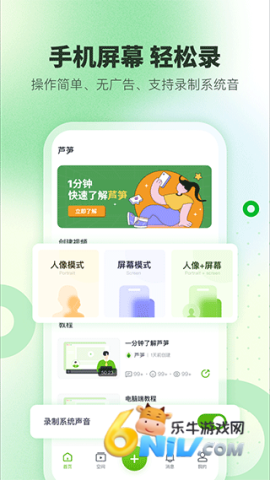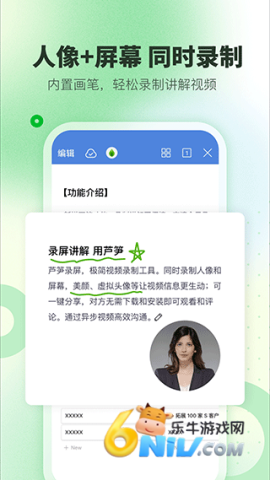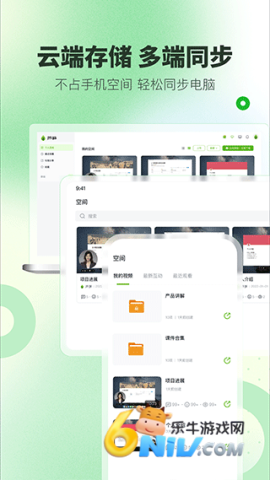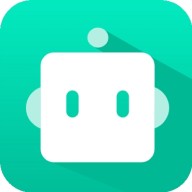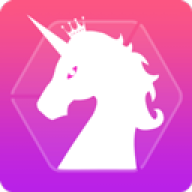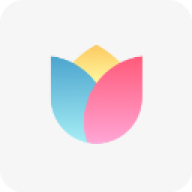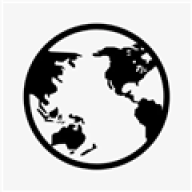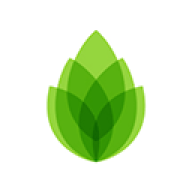
-
芦笋录屏
- 版本:v1.9.0
- 类别:系统工具
- 大小:31.37MB
- 时间:2025-09-17
芦笋录屏app是一款非常实用且风格清新简约的手机录屏工具。它提供了丰富而成熟的功能,几乎满足了所有用户的录屏需求。无论是需要进行人像与屏幕的同时录制,还是单纯的屏幕录制,应用都能轻松应对。此外用户还能随意调整画面大小与位置,录制后也能直接在应用内进行剪辑,省去导入其他软件的麻烦。对于希望记录自己表情的用户,软件也提供了美颜和虚拟头像的功能,让你在录屏过程中无需担心素颜的问题,尤其是女用户会觉得这样的设计非常贴心。而且,所有录制的视频都将自动存储在云端,实现多端同步,以便用户随时随地访问。这款应用的操作简单易上手,即使是新手用户也能迅速掌握技巧。
软件功能
1、支持圆形人像与屏幕同时录制,这让用户能够根据需求自由选择录制形式,展现更个性化的表达。
2、视频会自动上传至云端保存,用户能在手机、电脑、平板等设备上随时随地查看与管理。
3、除了基本录制功能外,还能实现视频的在线分享,分享链接无需下载就可在线观看,并支持加密访问,增强视频内容的安全性。
4、用户还可以在观看视频的时间轴上逐帧评论或添加表情,让互动更加丰富多彩。
芦笋录屏使用教程
1、首先下载芦笋录屏app,点击加号按钮开始录制;
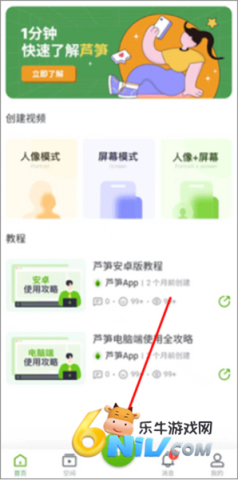
2、在录制过程中,可以借助悬浮球选择画笔、开关摄像头或结束录制;
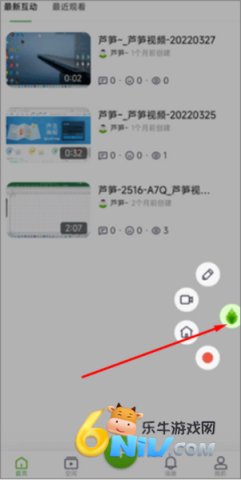
3、打开要讲解的内容或课件,同时可使用画笔来辅助说明;
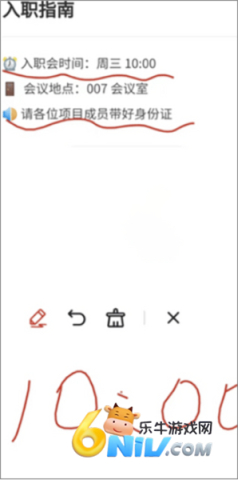
4、录制完成后,只需点击完成,视频会自动上传到你的空间;
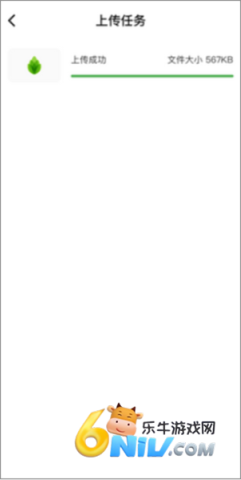
芦笋录屏怎么下载视频到本地?
1、录制的视频集成在云端,无需占用手机本地存储。如需下载到本地,打开app,进入【空间】页面,查找需要下载的录屏视频;
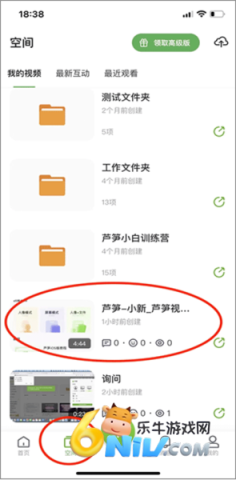
2、点击选择的视频文件后,在预览页面找到下方的三个点;
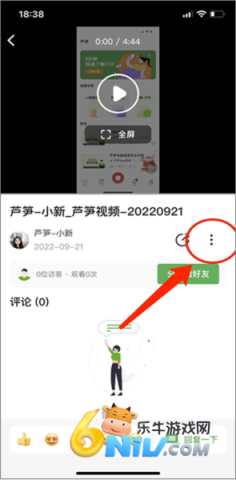
3、最后点击“下载”,视频文件即可无损保存到本地相册中。
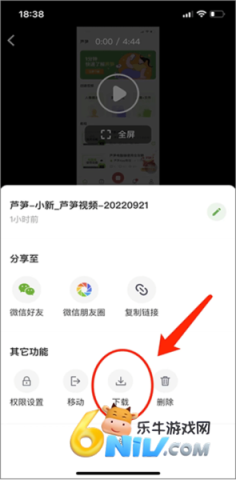
软件优势
1、沟通协作
打破团队成员在时间上的限制,通过录屏实现灵活的异步沟通,随时表达和反馈,确保信息高效同步,提升协作效率。
2、营销宣传
通过生动的视频展示,使产品与服务的介绍更加直观、有趣,从而增强客户的购买欲促使销售业绩提升。
3、客户服务
利用录屏功能清晰演示操作步骤,迅速、有效地解决客户的问题,从而提高服务效率和客户满意度。
4、知识分享
随时录制知识分享视频,并通过云端迅速分享,观众可在评论区与分享者互动交流,推动知识的传播。
更新日志
v1.9.0版本
修复已知问题
- 更新时间:2025-09-17
- 名称:芦笋录屏
- 包名:com.lusun.app
- MD5:5D5708216D6EBB2E702A6B66CB051647